Để truy cập vào chế độ Safe Mode theo cách thông thường thì bạn cần phải thực hiện một số thao tác nhất định. Bằng cách này có thể làm khó người dùng nếu như không quen dùng máy tính. Một cách khác đơn giản đơn nhiều, sẽ giúp bạn vào Safe Mode Win 10 một cách nhanh chóng chỉ với một cú click chuột.
Safe Mode là gì?
Safe Mode là chế độ cho phép người dùng Windows truy cập hệ điều hành Windows đã thay đổi và khắc phục mọi sự cố có thể ngăn Windows khởi động bình thường. Safe Mode khác với chế độ khởi động bình thường ở chỗ nó sử dụng driver và cài đặt mặc định khi khởi động và chỉ các chương trình phần mềm thiết yếu của hệ thống mới được chạy khi khởi động.
Để thực hiện được điều này chúng ta sẽ cần tới công cụ, một tool giúp truy cập nhanh vào Safe Mode. Đây là công cụ giúp khôi phục tính năng vào Safe Mode nhanh từ phím F8 mà đã bị Microsoft loại bỏ từ Windows 8.
Download Tools vào Safe Mode
Trước tiên bạn cần tải về công cụ vào Safe Mode, công cụ này rất nhẹ thôi!Hướng dẫn sử dụng Safe Mode 1 click
Bước 1. Tắt UAC (User Account Control) Windows 10.
Tính năng UAC xuất hiện từ phiên bản Windows 7 trở đi, và mặc định đã được kích hoạt sẵn trên hệ thống. Trình kiểm soát này sẽ xuất hiện khi người dùng chạy file .exe (ứng dụng bất kỳ) dưới dạng một cửa sổ thông báo, để đi tiếp thì bạn cần nhấp vào OK. Thực tế tính năng này không cần thiết cho lắm và hầu hết người dùng đều cần tới. Chính vì thế mà tắt UAC là điều nhiều người dùng chọn lựa.
Để vô hiệu hóa UAC rất đơn giản, cách này áp dụng cho tất cả các phiên bản hệ điều hành. Bằng cách nhập vào ô tìm kiếm từ khóa UAC => sau đó nhấp vào Change User Account Control settings trong danh sách kết quả.
Trong cửa sổ User Account Control, bạn chỉ việc kéo thanh trượt xuống dưới cùng và nhấn OK là xong!
Bước 2. Sau khi tải tập tin chứa công cụ về, hãy giải nén nó ra bằng phần mềm Winrar hoặc bất kỳ tiện ích giải nén nào khác.
Bước 3. Trong giao diện giải nén, để tích hợp chế độ Safe Mode trên Windows 10 vào phím F8 thì bạn hãy click chuột phải lên file SafeMode_F8.bat => sau đó chọn Run as adminstrator.
Trong trường hợp bạn muốn khôi phục lại cài đặt mặc định thì chỉ việc nhấn chuột phải lên file SafeMode_Default.bat => và chọn Run as adminstrator.
Bước 4. Cuối cùng bạn hãy khởi động lại máy tính của mình và nhấn liên tục F8 cho tới khi hệ thống khởi động vào chế độ Safe Mode.
Lời kết
Mặc dù chỉ là một thủ thuật nhỏ, thế nhưng cách truy cập vào Safe mode trên windows 10 bằng cách này cực kỳ đơn giản và hiệu quả. Đây được xem là giải pháp tiết kiệm thời gian nếu bạn muốn đưa máy tính vào chế độ Safe Mode. Hi vọng những thông tin này hữu ích với bạn.
CHÚC CÁC BẠN THÀNH CÔNG!














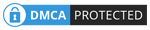
0 Nhận xét